
Προσθέστε εφέ 3D σε μια φωτογραφία με πλαίσιο στο Word 2013.
Πίστωση εικόνας: Η εικόνα είναι ευγενική προσφορά της Microsoft.
Χρησιμοποιώντας τα εργαλεία επεξεργασίας εικόνας και σχήματος που είναι διαθέσιμα στο Word 2013, μπορείτε να μετατρέψετε οποιαδήποτε εικόνα σε διαφορετικό σχήμα, συμπεριλαμβανομένου ενός οβάλ που φαίνεται να είναι τοποθετημένο σε ένα πλαίσιο. Αρχικά, κόψτε την εικόνα σε οβάλ σχήμα. Μόλις γίνει αυτό, οποιοδήποτε σχήμα τοποθετήσετε πίσω από τη φωτογραφία θα την κάνει να μοιάζει σαν να έχει πλαισιωθεί.
Περικοπή μιας οβάλ φωτογραφίας
Βήμα 1
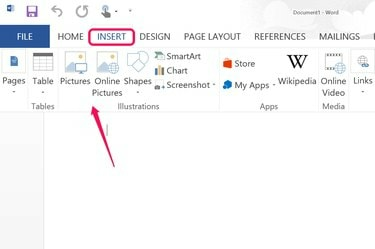
Προσθέστε εικόνες στο Word από το μενού Εισαγωγή.
Πίστωση εικόνας: Η εικόνα είναι ευγενική προσφορά της Microsoft.
Ανοίξτε ένα έγγραφο στο Microsoft Word. Για να προσθέσετε μια φωτογραφία, κάντε κλικ στο μενού "Εισαγωγή". Για να προσθέσετε μια φωτογραφία από τον υπολογιστή σας, επιλέξτε το εικονίδιο "Εικόνες" στην κορδέλα. Επιλέξτε "Εικόνες στο Διαδίκτυο" για να λάβετε μια φωτογραφία χρησιμοποιώντας την Αναζήτηση Bing, το OneDrive ή από τη συλλογή Clip Art του Office.com.
Το βίντεο της ημέρας
Βήμα 2

Μενού Crop to Shape του Word.
Πίστωση εικόνας: Η εικόνα είναι ευγενική προσφορά της Microsoft.
Επιλέξτε τη φωτογραφία στο έγγραφο για να εμφανιστεί το μενού Μορφοποίηση κάτω από τα Εργαλεία εικόνας. Κάντε κλικ στο μενού "Μορφή", μετά "Περικοπή" και επιλέξτε την επιλογή "Περικοπή σε σχήμα" που εμφανίζεται στο αναπτυσσόμενο μενού. Κάνοντας κλικ στο "Oval" στη λίστα των σχημάτων περικόπτεται η φωτογραφία σε οβάλ.
Βήμα 3

Επιλέξτε "Περισσότερες γραμμές" από το αναπτυσσόμενο μενού Βάρος.
Πίστωση εικόνας: Η εικόνα είναι ευγενική προσφορά της Microsoft.
Εάν θέλετε, προσθέστε ένα περίγραμμα στην οβάλ φωτογραφία κάνοντας κλικ στο εικονίδιο "Περίγραμμα εικόνας" που βρίσκεται στην ομάδα Στυλ εικόνας του μενού Μορφοποίηση. Ένα λεπτό περίγραμμα μπορεί να μοιάζει με ψάθα όταν εφαρμόζετε ένα ορθογώνιο πλαίσιο γύρω από τη φωτογραφία. Ένα παχύ περίγραμμα μπορεί να χρησιμεύσει ως πλαίσιο. Για να αλλάξετε το πάχος του περιγράμματος, κάντε κλικ στο μενού "Weight" στο αναπτυσσόμενο μενού Picture Border και, στη συνέχεια, κάντε κλικ στην επιλογή "More Lines".
Βάζοντας ένα πλαίσιο γύρω από τη φωτογραφία
Βήμα 1

Εισαγάγετε ένα ορθογώνιο σχήμα.
Πίστωση εικόνας: Η εικόνα είναι ευγενική προσφορά της Microsoft.
Κάντε κλικ στο μενού "Εισαγωγή", επιλέξτε "Σχήματα" και, στη συνέχεια, επιλέξτε οποιοδήποτε σχήμα που θα χρησιμεύσει ως πλαίσιο για τη φωτογραφία. Επιλέξτε το "Oval" στην ενότητα "Βασικά σχήματα" για να έχετε ένα πλαίσιο που είναι στρογγυλό εξωτερικά ή το "Ορθογώνιο" εάν θέλετε οι εξωτερικές γωνίες να είναι τετράγωνες. Και στις δύο περιπτώσεις, φυσικά, το εσωτερικό του πλαισίου θα είναι οβάλ.
Βήμα 2

Επιλέξτε "Πίσω από το κείμενο".
Πίστωση εικόνας: Η εικόνα είναι ευγενική προσφορά της Microsoft.
Σύρετε τη γωνία "Handle" για να αλλάξετε το μέγεθος του ορθογωνίου όπως απαιτείται, ώστε να είναι μεγαλύτερο από τη φωτογραφία. Σε αυτό το σημείο το παραλληλόγραμμο καλύπτει τη φωτογραφία, οπότε κάντε δεξί κλικ στο ορθογώνιο, επιλέξτε "Αναδίπλωμα κειμένου" και κάντε κλικ στην επιλογή "Πίσω από το κείμενο". Αυτό σπρώχνει το ορθογώνιο πίσω από τη φωτογραφία.
Βήμα 3

Επιλέξτε "Γέμισμα" από το μενού με το δεξί κλικ.
Πίστωση εικόνας: Η εικόνα είναι ευγενική προσφορά της Microsoft.
Κάντε δεξί κλικ στη φωτογραφία ξανά για να αλλάξετε το χρώμα της. Επιλέξτε "Γέμισμα" και επιλέξτε οποιοδήποτε χρώμα στην παλέτα που ανοίγει. Εάν το χρώμα που θέλετε δεν εμφανίζεται, επιλέξτε "Περισσότερα χρώματα γεμίσματος". Μπορείτε επίσης να προσθέσετε μια κλίση ή μια υφή στο πλαίσιο χρησιμοποιώντας τις επιλογές σε αυτό το μενού.
Βήμα 4
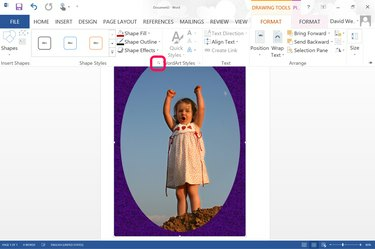
Κάντε κλικ στο Shape Styles "Dialog Box Launcher".
Πίστωση εικόνας: Η εικόνα είναι ευγενική προσφορά της Microsoft.
Κάντε κλικ στο μενού "Μορφή" Εργαλεία σχεδίασης ενώ το ορθογώνιο είναι ακόμα επιλεγμένο και, στη συνέχεια, κάντε κλικ στο Στυλ σχήματος "Εκκίνηση πλαισίου διαλόγου". Αυτό ανοίγει το μενού Μορφοποίηση εικόνας με πρόσθετη μορφοποίηση επιλογές.
Βήμα 5
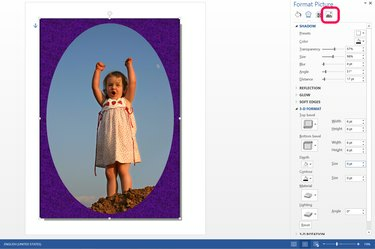
Μενού Μορφή εικόνας του Word.
Πίστωση εικόνας: Η εικόνα είναι ευγενική προσφορά της Microsoft.
Κάντε κλικ στο εικονίδιο "Εικόνα" στο επάνω μέρος του μενού Μορφοποίηση εικόνας, εάν δεν είναι ήδη επιλεγμένο. Κάντε κλικ στο "Shadow" για να προσθέσετε μια αναπτυσσόμενη σκιά στο πλαίσιο. Μπορείτε επίσης να προσθέσετε μια αντανάκλαση κάτω από το πλαίσιο, μια λάμψη, απαλές άκρες ή τρισδιάστατα εφέ, όπως λοξοτμήσεις ή αλλαγές φωτισμού, χρησιμοποιώντας τις διαθέσιμες επιλογές σε αυτό το μενού.



